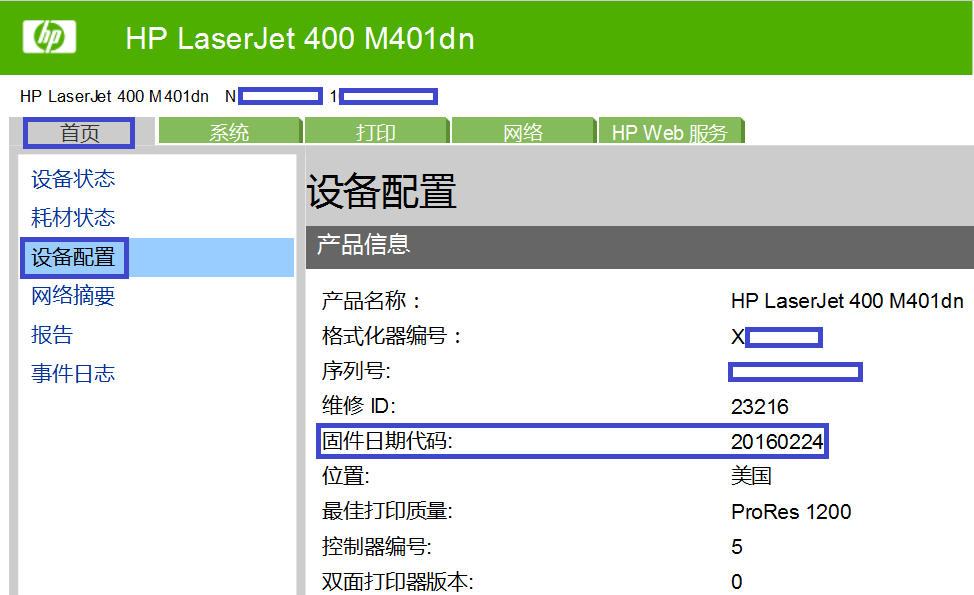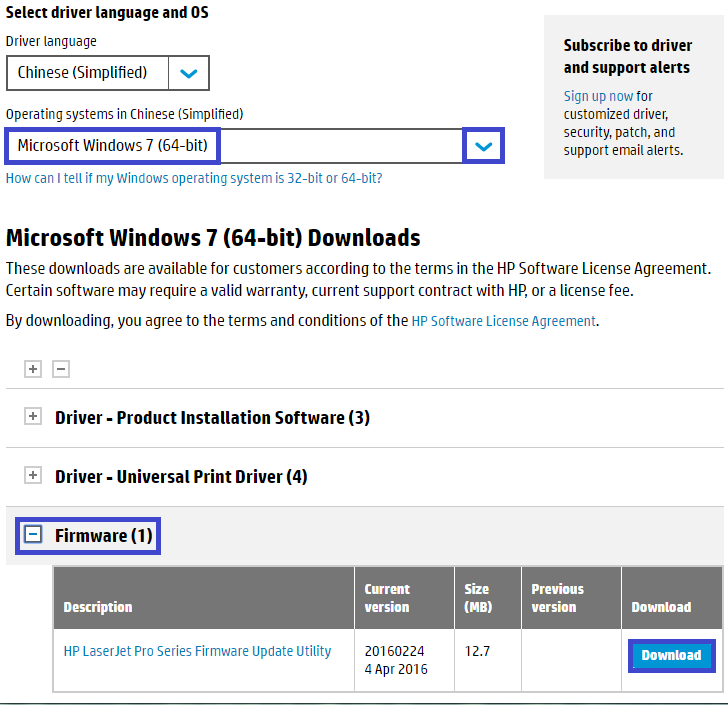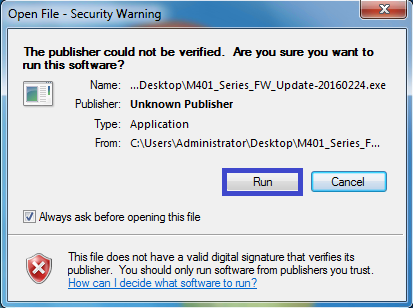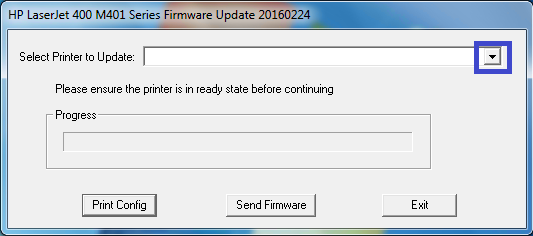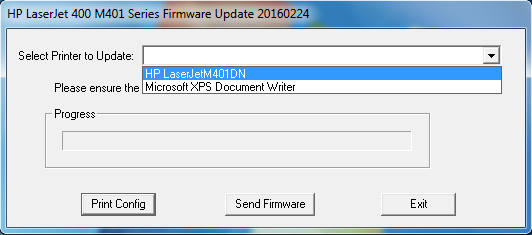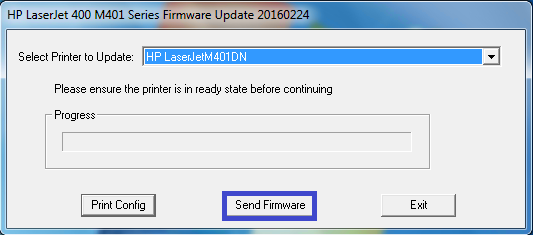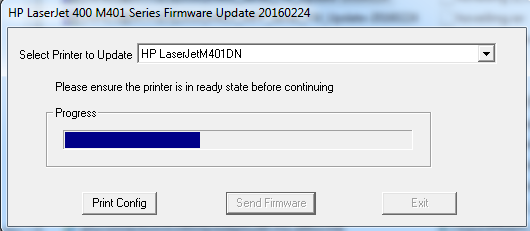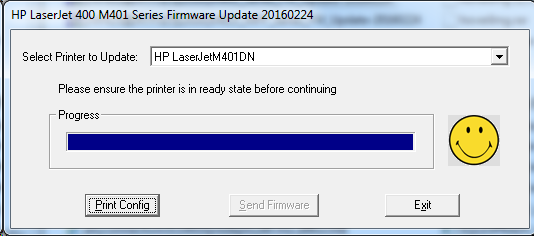“如何升级惠普HP打印机固件(Firmware)”的版本间的差异
来自YTYZX有图有真相的百科
| 第1行: | 第1行: | ||
本例中以HP LaserJet 400 M401举例说明 | 本例中以HP LaserJet 400 M401举例说明 | ||
| − | 1.首先检查当前固件(Firmware)版本。 | + | 1.首先 通过在浏览器输入打印机IP地址 检查当前固件(Firmware)版本。 |
[[File:HPFirmware1.png]] | [[File:HPFirmware1.png]] | ||
2.在惠普官网下载最新固件文件(注意选择正确版本)。 | 2.在惠普官网下载最新固件文件(注意选择正确版本)。 | ||
| + | 如型号同比例相同可直接点击[http://ftp.hp.com/pub/softlib/software13/FW_CPE_Commercial/Taishan_8A/M401_Series_FW_Update-20160224.exe 固件地址]下载。 | ||
[[File:HPFirmware2.png]] | [[File:HPFirmware2.png]] | ||
| − | 3.点击“run”运行固件文件。 | + | 3. 下载完毕后 点击“run”运行固件文件。 |
[[File:HPFirmware3.png]] | [[File:HPFirmware3.png]] | ||
4.点击下拉三角选择打印机。 | 4.点击下拉三角选择打印机。 | ||
[[File:HPFirmware4.png]] | [[File:HPFirmware4.png]] | ||
| − | 5.选择 | + | 5.选择 需要升级固件 的打印机 (请保证固件文件和打印机型号相同) ,需确保此电脑可以和打印机正常通讯。 |
[[File:HPFirmware5.png]] | [[File:HPFirmware5.png]] | ||
6.确认无误后点击“Send Firmware”按钮。 | 6.确认无误后点击“Send Firmware”按钮。 | ||
| 第14行: | 第15行: | ||
7.开始升级打印机固件。 | 7.开始升级打印机固件。 | ||
[[File:HPFirmware7.png]] | [[File:HPFirmware7.png]] | ||
| − | 8.提示已经升级成功。 | + | 8.提示已经升级成功 ,建议重启一次打印机 。 |
[[File:HPFirmware8.png]] | [[File:HPFirmware8.png]] | ||
2016年6月23日 (四) 16:26的版本
本例中以HP LaserJet 400 M401举例说明
1.首先通过在浏览器输入打印机IP地址检查当前固件(Firmware)版本。
2.在惠普官网下载最新固件文件(注意选择正确版本)。 如型号同比例相同可直接点击固件地址下载。
3.下载完毕后点击“run”运行固件文件。
4.点击下拉三角选择打印机。
5.选择需要升级固件的打印机(请保证固件文件和打印机型号相同),需确保此电脑可以和打印机正常通讯。
6.确认无误后点击“Send Firmware”按钮。
7.开始升级打印机固件。
8.提示已经升级成功,建议重启一次打印机。